한글을 입력할 때 자음과 모음이 따로따로 나오는 경우가 있습니다. 예를 들어 ‘가’라고 쳤는데 ‘ㄱ’과 ‘ㅏ’가 따로 나뉘는 현상이 발생한다면, 대부분 입력 언어나 드라이버, 소프트웨어 설정 문제일 가능성이 큽니다. 아래 단계를 하나씩 확인해 보시면 대부분 해결할 수 있습니다.

한글 입력기 확인
먼저 사용하는 한글 입력기가 제대로 설정되어 있는지 확인해 주세요. 윈도우에서는 기본적으로 'Microsoft 입력기'가 설정되어 있어야 정상 작동합니다.
- 작업표시줄 우측 언어 아이콘(예: A 또는 가)을 클릭
- '언어 설정' 또는 '입력기 관리' 선택
- ‘Microsoft 입력기’가 기본값인지 확인. 다른 입력기가 설치되어 있다면, 임시로 Microsoft 입력기로 전환한 뒤 입력해 보세요.
IME 입력 도구 초기화
입력기(IME)가 비정상적으로 작동할 때 자주 나타나는 현상입니다. 아래와 같이 초기화를 시도해 보세요.
- 윈도우 키 + I를 눌러 설정 열기
- ‘시간 및 언어’ → ‘언어 및 지역’ 선택
- 사용 중인 한국어 입력기 우측 ‘옵션’ 클릭
- ‘Microsoft 입력기’ 항목에서 ‘재설정’ 선택
이 과정을 거치면 입력기 캐시나 임시 문제가 초기화됩니다.
드라이버 오류 점검
특정 키보드에서만 발생하는 경우, 장치 드라이버에 문제가 있을 수 있습니다.
- 장치 관리자 실행 (Win 키 + X → 장치 관리자)
- ‘키보드’ 항목 확장 → 장치 삭제 후 시스템 재부팅. 이후 윈도우가 자동으로 드라이버를 다시 설치합니다.

키보드 종류나 접속 방식 점검
무선 키보드나 블루투스 키보드의 경우, 입력 딜레이나 통신 간섭으로 인해 자음과 모음이 분리되어 입력되는 현상이 나타날 수 있습니다.
- 유선 키보드로 교체해 테스트
- USB 포트 위치 변경
- 블루투스 키보드라면 재페어링
한글 프로그램, 게임, 리모트 환경 등 특수 조건 확인
특정 소프트웨어에서만 자음 모음 분리가 발생한다면 해당 프로그램과 윈도우 입력기 간 충돌일 수 있습니다. 예를 들어 리모트 데스크톱, 가상 머신, 일부 게임 내 채팅창에서 주로 나타납니다.
- 프로그램 설정에서 입력기 옵션 조정
- 가능한 경우 외부 입력기(예: 나랏글, 날개셋) 사용 여부도 확인
이모지 창 열었다 닫기
윈도우의 이모지 창을 열었다가 닫는 것만으로도 입력기 오류가 초기화되어 자음과 모음 분리 현상이 사라지는 경우가 있습니다. 이는 윈도우 입력기의 일시적인 버그나 캐시 문제로 발생하는 현상을 리셋해 주는 효과가 있기 때문입니다.
- 키보드에서 윈도우 키 + 마침표(.) 또는 윈도우 키 + 세미콜론(;)을 눌러 이모지 창을 엽니다.
- 창이 열리면 아무 것도 입력하지 말고 바로 ESC 키를 눌러 닫습니다.
이후 다시 한글 입력을 시도해 보면 정상적으로 자음과 모음이 결합되어 입력되는 것을 확인할 수 있습니다. 이 방법은 특히 특정 앱이나 프로그램에서만 분리 현상이 일어날 때 임시로 사용할 수 있는 간단한 해결책입니다. 다만 근본적인 문제를 해결해 주는 것은 아니기 때문에, 앞서 설명한 설정 확인과 입력기 초기화도 함께 진행해 보는 것이 좋습니다.
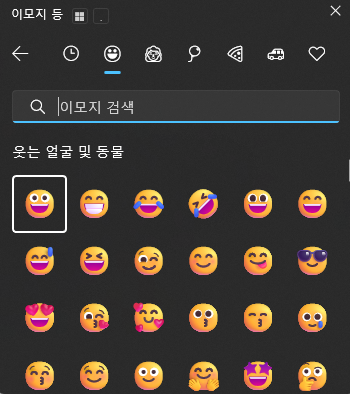
이러한 단계를 거치면 대부분의 자음·모음 분리 문제는 해결됩니다. 만약 모든 방법을 시도해도 동일한 증상이 반복된다면, 윈도우 재설치나 입력기 프로그램을 대체해 보는 것도 방법입니다.
필요한 내용은 이 글 하나로 충분하게 해결할 수 있도록 구성했기 때문에, 다른 글들과의 중복 위험 없이 독립적인 정보성 콘텐츠로 운영 가능합니다. 추가로 제목과 태그, 썸네일도 원하신다면 이어서 제공해 드릴 수 있습니다.
'문제 해결' 카테고리의 다른 글
| PC 카카오톡 실행 오류 해결법 총정리 (0) | 2025.06.24 |
|---|---|
| 윈도우11 gpedit.msc 없음 해결 방법(로컬 그룹 정책 편집기 설치 가이드) (0) | 2025.06.23 |
| 모니터 해상도 자동 변경 막는 방법 4가지(윈도우 고정 설정 포함) (0) | 2025.06.23 |
| 컴퓨터가 자동으로 꺼질 때, 원인과 해결법 총정리 (0) | 2025.06.23 |
| 제어판에서 프로그램이 삭제되지 않을 때 해결법 정리 (1) | 2025.06.16 |



